Πώς να επισημάνετε το κελί εάν υπάρχει τιμή ή ισούται με το κελί σε άλλη στήλη στο Excel;
Για παράδειγμα, πρέπει να επισημάνετε κελιά στη στήλη Α, εάν αυτές οι τιμές κελιού υπάρχουν και στη στήλη Β. Αυτό το άρθρο θα παρέχει δύο μεθόδους για εσάς.
Επισημάνετε κελιά εάν υπάρχει τιμή σε άλλη στήλη με μορφοποίηση υπό όρους
Επισημάνετε κελιά εάν υπάρχει τιμή σε άλλη στήλη με το Kutools για Excel
Επισημάνετε κελιά εάν υπάρχει τιμή σε κελιά σε άλλη στήλη με μορφοποίηση υπό όρους
Μπορείτε να δημιουργήσετε έναν κανόνα μορφοποίησης υπό όρους για να επισημάνετε κελιά εάν αυτές οι τιμές κελιού υπάρχουν τόσο στη στήλη Α όσο και στη στήλη Β. Κάντε τα εξής.
1. Επιλέξτε το εύρος στηλών που πρέπει να επισημάνετε και, στη συνέχεια, κάντε κλικ στο Μορφοποίηση υπό όρους > Νέος κανόνας υπό Αρχική αυτί. Δείτε το στιγμιότυπο οθόνης:

2. Στο Νέος κανόνας μορφοποίησης πλαίσιο διαλόγου, πρέπει:
2.1 Επιλέξτε Χρησιμοποιήστε έναν τύπο για να προσδιορίσετε ποια κελιά θα μορφοποιηθούν επιλογή του Επιλέξτε έναν τύπο κανόνα κουτί.
2.2 Εισαγάγετε τον τύπο =NOT(ISNA(VLOOKUP(A2,$B:$B,1,FALSE))) μέσα στο Μορφοποιήστε τιμές όπου ισχύει αυτός ο τύπος κουτί. (Το A2 είναι το πρώτο κελί της στήλης που θέλετε να επισημάνετε και το B: B υποδεικνύει μια άλλη στήλη που θέλετε να συγκρίνετε, μπορείτε να τις αλλάξετε όπως χρειάζεστε.)
2.3 Κάντε κλικ στο Μορφή κουμπί για να καθορίσετε μια μορφοποίηση για την επισήμανση.
2.4 Κάντε κλικ στο OK κουμπί. Δείτε το στιγμιότυπο οθόνης:

Μπορείτε να δείτε ότι ορισμένα κελιά στη στήλη Α επισημαίνονται εάν οι τιμές κελιού τους υπάρχουν επίσης στη στήλη Β.

Επισημάνετε κελιά εάν υπάρχει τιμή σε κελιά σε άλλη στήλη με το Kutools για Excel
Εδώ σας προτείνουμε το Επιλέξτε Ίδια και διαφορετικά κελιά χρησιμότητα του Kutools για Excel. Με αυτό το βοηθητικό πρόγραμμα, μπορείτε εύκολα να βρείτε κελιά σε μια στήλη εάν εντοπίζονται επίσης σε άλλη στήλη και να τα σκιάσετε με χρώμα πλήρωσης.
Πριν από την εφαρμογή Kutools για Excel, σας παρακαλούμε κατεβάστε και εγκαταστήστε το πρώτα.
1. κλικ Kutools > Αγορά > Επιλέξτε Ίδια και διαφορετικά κελιά. Δείτε το στιγμιότυπο οθόνης:
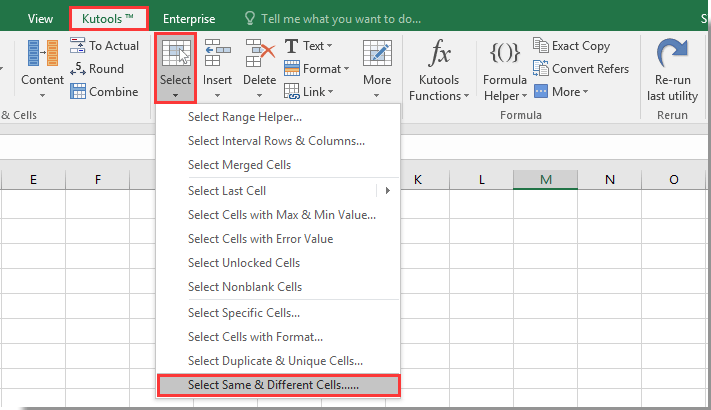
2. Στο Επιλέξτε Ίδια και διαφορετικά κελιά πλαίσιο διαλόγου, κάντε τα εξής.
- A. Επιλέξτε τη λίστα χωρίς κεφαλίδα στην οποία θέλετε να επισημάνετε τιμές στο Βρείτε τιμές inbox.
- B. Επιλέξτε τη λίστα χωρίς κεφαλίδα με την οποία θέλετε να συγκρίνετε Σύμφωνα με κουτί.
- Γ. Επιλέξτε το Κάθε σειρά επιλογή του Βασισμένο στο τμήμα.
- Δ. Επιλέξτε το Ίδιες τιμές επιλογή του Εύρεση τμήμα.
- Ε. Ελέγξτε το Συμπληρώστε το φόντο πλαίσιο, και συγκεκριμένα ένα χρώμα για την επισήμανση των κελιών.
- F. Κάντε κλικ στο OK κουμπί. Δείτε το στιγμιότυπο οθόνης:

Note: Θα υποστηρίξει την περίπτωση με κεφαλαία εάν ελέγξετε το Χαρακτηριστικά πεζών κουτί.
3. Στη συνέχεια, εμφανίζεται ένα παράθυρο διαλόγου για να σας πει πόσα κελιά επιλέγονται, κάντε κλικ στο OK κουμπί. Και θα δείτε ότι τα συγκεκριμένα κελιά επιλέγονται και επισημαίνονται με καθορισμένο χρώμα πλήρωσης, όπως φαίνεται παρακάτω.

Εάν θέλετε να έχετε μια δωρεάν δοκιμή (30-ημερών) αυτού του βοηθητικού προγράμματος, κάντε κλικ για να το κατεβάσετεκαι μετά πηγαίνετε για να εφαρμόσετε τη λειτουργία σύμφωνα με τα παραπάνω βήματα.
Επισημάνετε κελιά εάν υπάρχει τιμή σε άλλη στήλη με το Kutools για Excel
Τα καλύτερα εργαλεία παραγωγικότητας γραφείου
Αυξήστε τις δεξιότητές σας στο Excel με τα Kutools για Excel και απολαύστε την αποτελεσματικότητα όπως ποτέ πριν. Το Kutools για Excel προσφέρει πάνω από 300 προηγμένες δυνατότητες για την ενίσχυση της παραγωγικότητας και την εξοικονόμηση χρόνου. Κάντε κλικ εδώ για να αποκτήσετε τη δυνατότητα που χρειάζεστε περισσότερο...

Το Office Tab φέρνει τη διεπαφή με καρτέλες στο Office και κάνει την εργασία σας πολύ πιο εύκολη
- Ενεργοποίηση επεξεργασίας και ανάγνωσης καρτελών σε Word, Excel, PowerPoint, Publisher, Access, Visio και Project.
- Ανοίξτε και δημιουργήστε πολλά έγγραφα σε νέες καρτέλες του ίδιου παραθύρου και όχι σε νέα παράθυρα.
- Αυξάνει την παραγωγικότητά σας κατά 50% και μειώνει εκατοντάδες κλικ του ποντικιού για εσάς κάθε μέρα!
